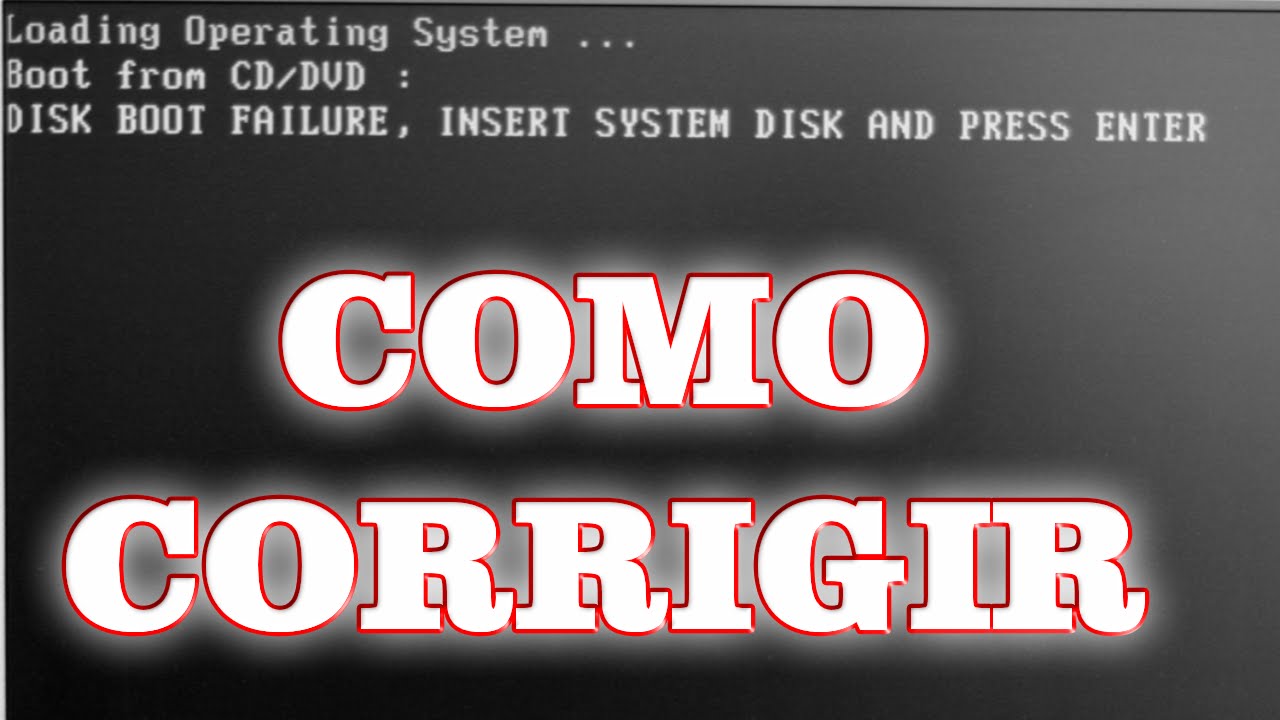Disk Boot Failure Insert System Disk And Press Enter
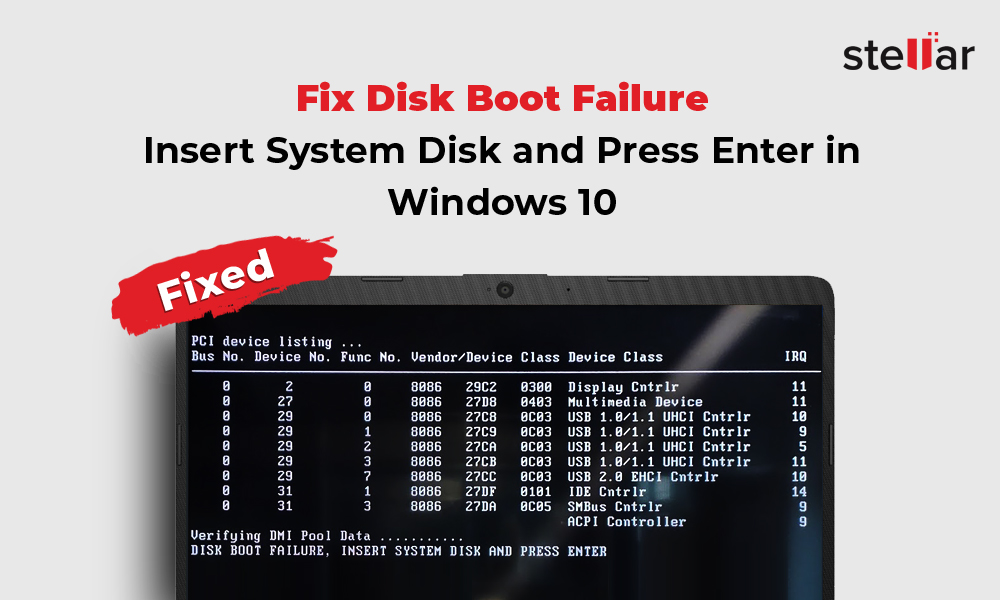
Dobrze, przygotowałem artykuł w języku polskim, tłumaczący problem "Disk Boot Failure Insert System Disk And Press Enter" w prosty i przystępny sposób, z uwzględnieniem Twoich wytycznych:
Wyobraź sobie, że masz książkę kucharską. Ta książka to Twój komputer. A "Disk Boot Failure Insert System Disk And Press Enter" to komunikat, który mówi, że komputer nie może znaleźć strony w tej książce, która mówi mu, co ma robić na samym początku. To tak, jakby kucharz (komputer) nie wiedział, jak włączyć piekarnik i od czego zacząć gotowanie. Potrzebuje tej pierwszej strony z instrukcjami.
Ten komunikat pojawia się, gdy komputer nie może znaleźć systemu operacyjnego (Windows, Linux, macOS – chociaż ten ostatni rzadko to robi w ten sposób) na dysku twardym, SSD, albo innym nośniku, z którego powinien się uruchomić. System operacyjny to taka podstawa, która pozwala komputerowi "rozmawiać" z Tobą i uruchamiać programy. Bez niego, komputer jest jak pusta skorupa.
Co możesz z tym zrobić? To zależy. Czasem to tylko chwilowy problem, a czasem coś poważniejszego. Spróbujmy to naprawić krok po kroku.
Sprawdzamy podstawy
Pierwsza rzecz, którą powinieneś zrobić, to... wyłączyć i włączyć komputer ponownie. Tak, wiem, brzmi banalnie, ale czasem to wystarczy. Czasem komputer po prostu "zgłupieje" na chwilę i potrzebuje restartu.
Jeśli to nie zadziała, sprawdź, czy w komputerze nie ma żadnych płyt CD, DVD, pendrive'ów lub innych nośników danych. Komputer może próbować uruchomić się z nich, zamiast z dysku twardego, na którym jest system operacyjny. Wyjmij wszystko, co niepotrzebne, i spróbuj jeszcze raz.
A co, jeśli to nadal nie działa? Sprawdź kolejność startową w BIOS/UEFI.
Kolejność Startowa – Czyli Skąd Komputer Ma Wiedzieć, Skąd Się Uruchomić?
BIOS (Basic Input/Output System) lub UEFI (Unified Extensible Firmware Interface) to taki mały program, który uruchamia się pierwszy, zaraz po włączeniu komputera. To on "budzi" resztę komputera do życia. BIOS/UEFI ma w sobie ustawienia, które mówią, w jakiej kolejności komputer ma szukać systemu operacyjnego do uruchomienia. Czasem ta kolejność jest źle ustawiona.
Jak wejść do BIOS/UEFI? To zależy od komputera. Zazwyczaj robi się to, naciskając jeden z klawiszy podczas uruchamiania komputera. Najczęściej to Del (Delete), F2, F12, Esc lub jakiś inny klawisz funkcyjny. Na ekranie startowym (tuż po włączeniu komputera) często pojawia się informacja, który klawisz nacisnąć. Jeśli nie widzisz, poszukaj w instrukcji obsługi komputera lub płyty głównej. Możesz też spróbować zgadnąć, naciskając po kolei różne klawisze podczas uruchamiania.
Kiedy już wejdziesz do BIOS/UEFI, poszukaj opcji "Boot Order" (Kolejność Startowa), "Boot Sequence" (Sekwencja Startowa) lub czegoś podobnego. Będziesz musiał znaleźć listę urządzeń, z których komputer może się uruchamiać. Upewnij się, że dysk twardy, na którym masz zainstalowany system operacyjny, jest na pierwszym miejscu na tej liście.
Jak to zrobić? To zależy od BIOS/UEFI. Czasem możesz użyć klawiszy strzałek, Page Up/Page Down, plusów i minusów lub innych klawiszy, aby zmienić kolejność. Instrukcje zazwyczaj są wyświetlane na ekranie.
Po zmianie kolejności, zapisz ustawienia i wyjdź z BIOS/UEFI. Komputer powinien się uruchomić ponownie. Tym razem powinien spróbować uruchomić się z Twojego dysku twardego i, jeśli wszystko jest w porządku, powinien się uruchomić normalnie.
Co, jeśli to nadal nie działa?
Jeśli sprawdziłeś kolejność startową i nadal widzisz komunikat "Disk Boot Failure Insert System Disk And Press Enter", problem może być poważniejszy. Może to oznaczać, że:
- Dysk twardy jest uszkodzony: To najgorsza opcja. Jeśli dysk twardy jest uszkodzony, komputer nie może z niego odczytać danych, w tym systemu operacyjnego.
- System operacyjny jest uszkodzony: Czasem system operacyjny może ulec uszkodzeniu z powodu wirusów, błędów podczas aktualizacji lub innych problemów.
- Kable są poluzowane: Kabel zasilający lub kabel danych, który łączy dysk twardy z płytą główną, może być poluzowany.
Sprawdzamy kable (ostrożnie!)
Wyłącz komputer! To bardzo ważne. Nigdy nie grzeb wewnątrz komputera, gdy jest włączony. Otwórz obudowę komputera. Zlokalizuj dysk twardy. Zobacz, czy kabel zasilający (zazwyczaj czarny z kilkoma przewodami) i kabel danych (zazwyczaj płaski, szeroki, czerwony lub czarny) są dobrze podłączone zarówno do dysku twardego, jak i do płyty głównej. Jeśli któryś z kabli jest poluzowany, dociśnij go delikatnie.
Zamknij obudowę komputera i spróbuj go uruchomić.
Naprawa systemu operacyjnego (bardziej zaawansowane)
Jeśli kable są w porządku, a problem nadal występuje, prawdopodobnie uszkodzony jest system operacyjny. W takim przypadku potrzebujesz nośnika instalacyjnego systemu operacyjnego (płyty DVD lub pendrive'a z systemem Windows, Linux, etc.). Będziesz musiał uruchomić komputer z tego nośnika i spróbować naprawić system operacyjny.
Jak to zrobić? Włóż nośnik instalacyjny do komputera. Uruchom komputer ponownie. Upewnij się, że w BIOS/UEFI kolejność startowa jest ustawiona tak, aby komputer uruchomił się z nośnika instalacyjnego (płyty DVD lub pendrive'a).
Po uruchomieniu komputera z nośnika instalacyjnego, powinieneś zobaczyć menu instalacyjne systemu operacyjnego. Zazwyczaj jest tam opcja "Napraw komputer" lub coś podobnego. Wybierz tę opcję i postępuj zgodnie z instrukcjami na ekranie. Proces naprawy może potrwać jakiś czas.
Kiedy wezwać pomoc?
Jeśli próbowałeś wszystkich powyższych metod i nadal nie możesz uruchomić komputera, prawdopodobnie problem jest poważniejszy. W takim przypadku najlepiej skontaktować się z serwisem komputerowym. Specjaliści będą mogli zdiagnozować problem i go naprawić. Czasem to tylko uszkodzony dysk twardy, który można wymienić. Czasem problem jest bardziej skomplikowany.
Podsumowanie
Komunikat "Disk Boot Failure Insert System Disk And Press Enter" to sygnał, że komputer ma problem z uruchomieniem systemu operacyjnego. Spróbuj sprawdzić podstawy (restart, brak niepotrzebnych nośników), sprawdź kolejność startową w BIOS/UEFI, sprawdź kable, a w ostateczności spróbuj naprawić system operacyjny z nośnika instalacyjnego. Jeśli to nie pomoże, skontaktuj się z serwisem komputerowym. Nie bój się eksperymentować, ale zawsze pamiętaj o bezpieczeństwie (wyłącz komputer przed grzebaniem w środku!) i ostrożności. Powodzenia!


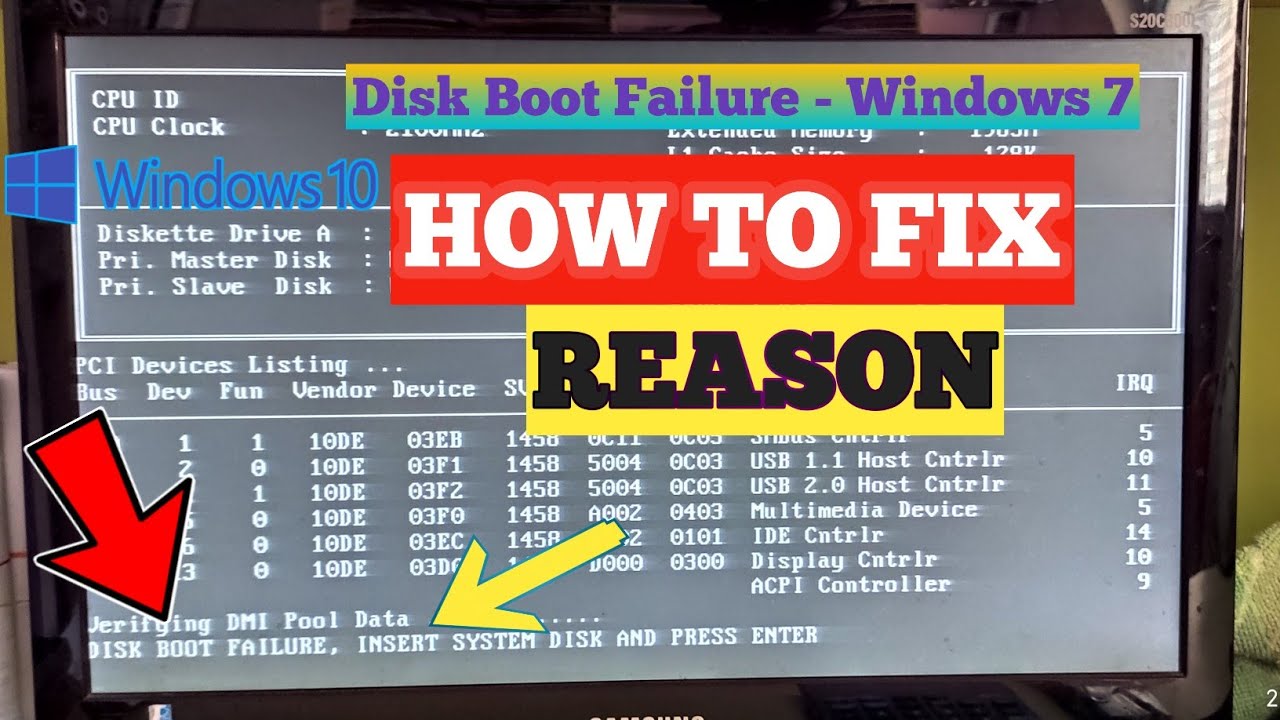
![Disk Boot Failure Insert System Disk And Press Enter [SOLVED] DISK BOOT FAILURE INSERT SYSTEM DISK AND PRESS ENTER - YouTube](https://i.ytimg.com/vi/nTmlEXTUU6I/maxresdefault.jpg)